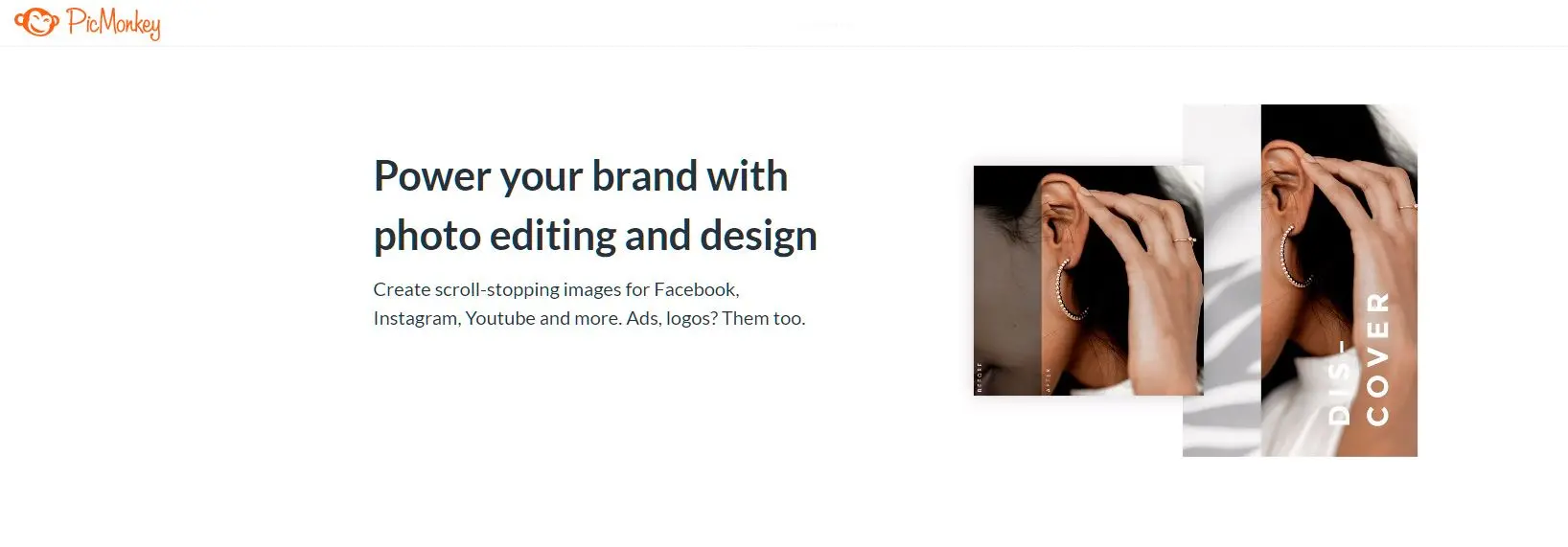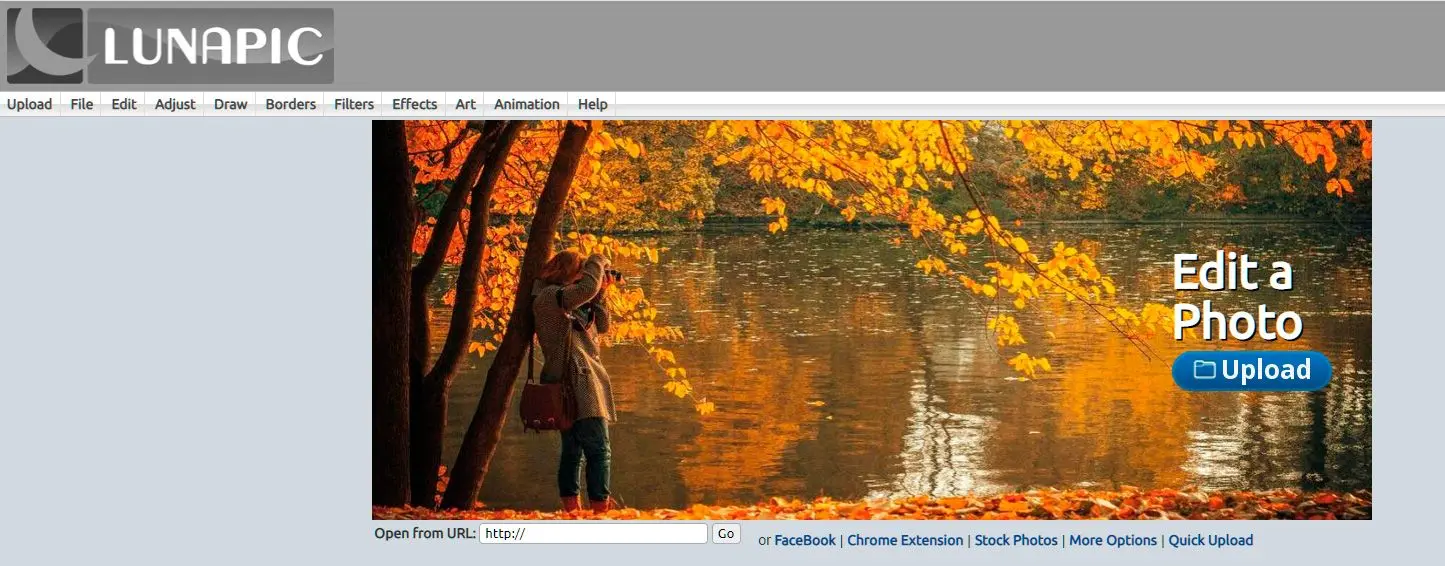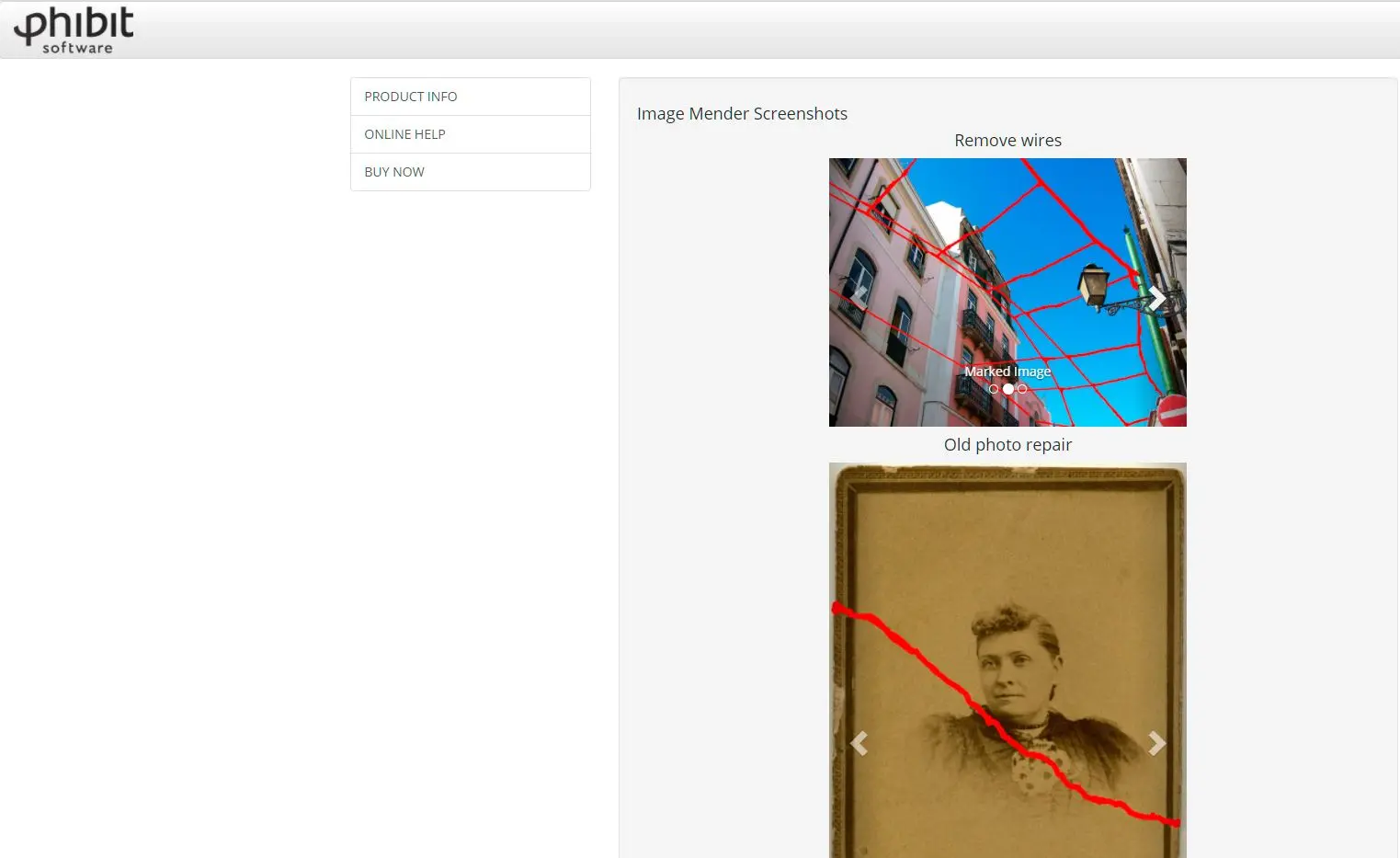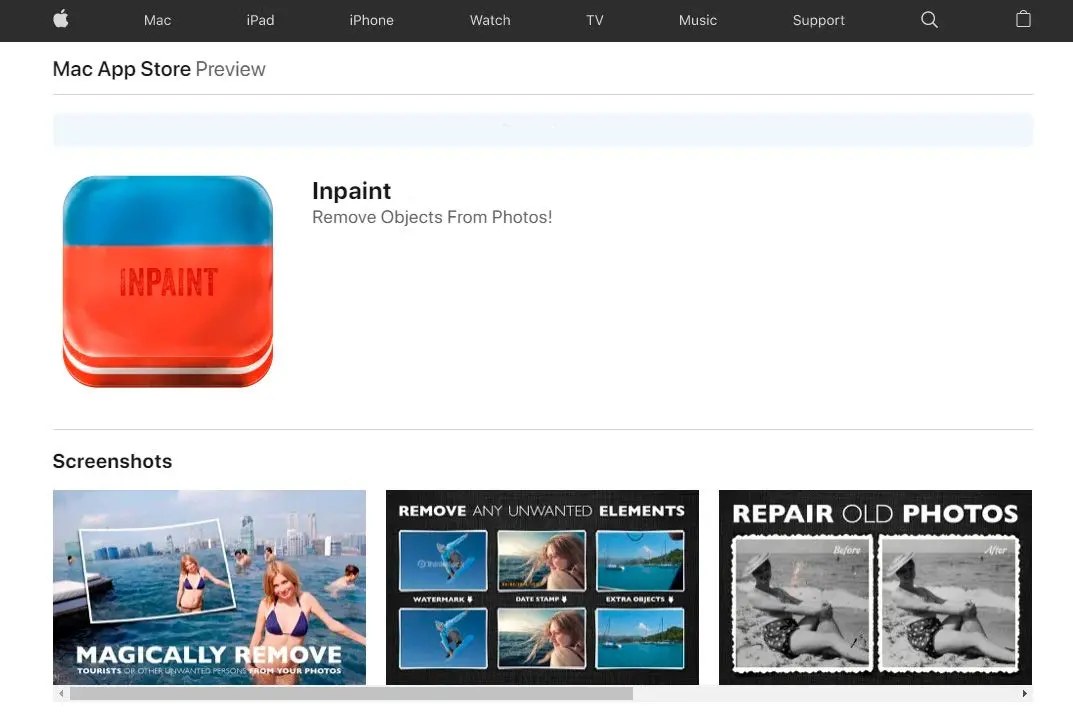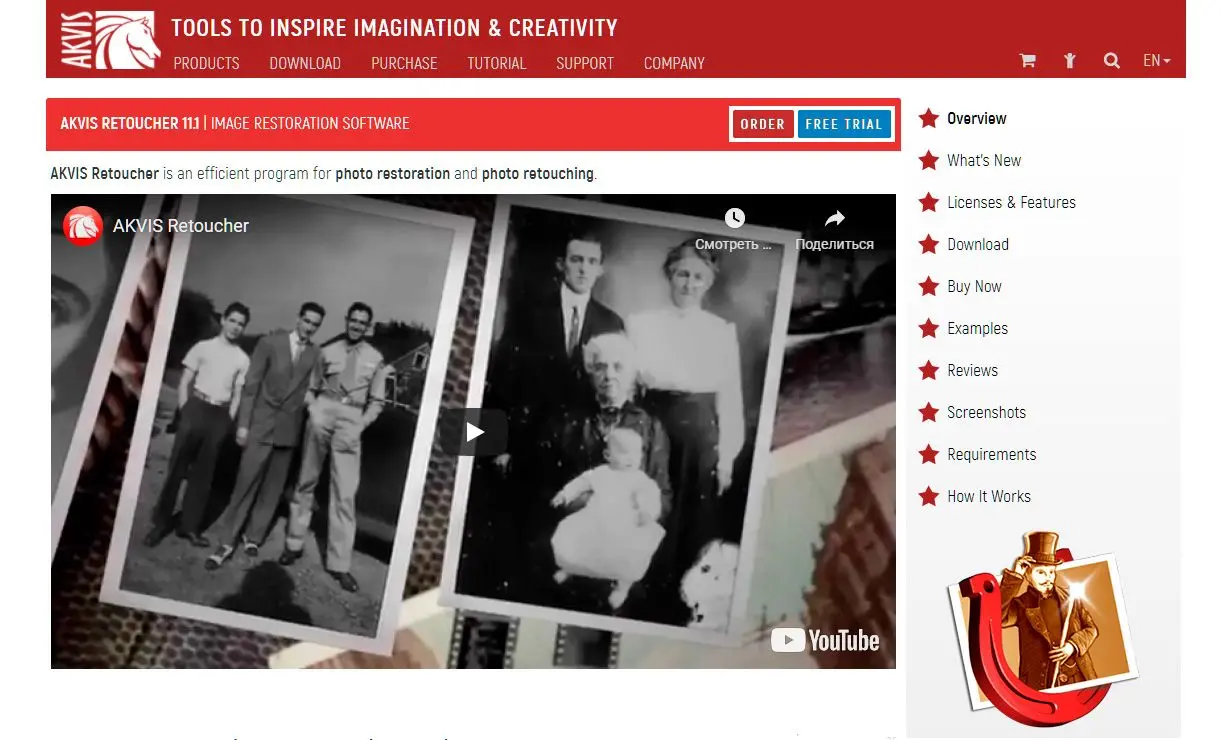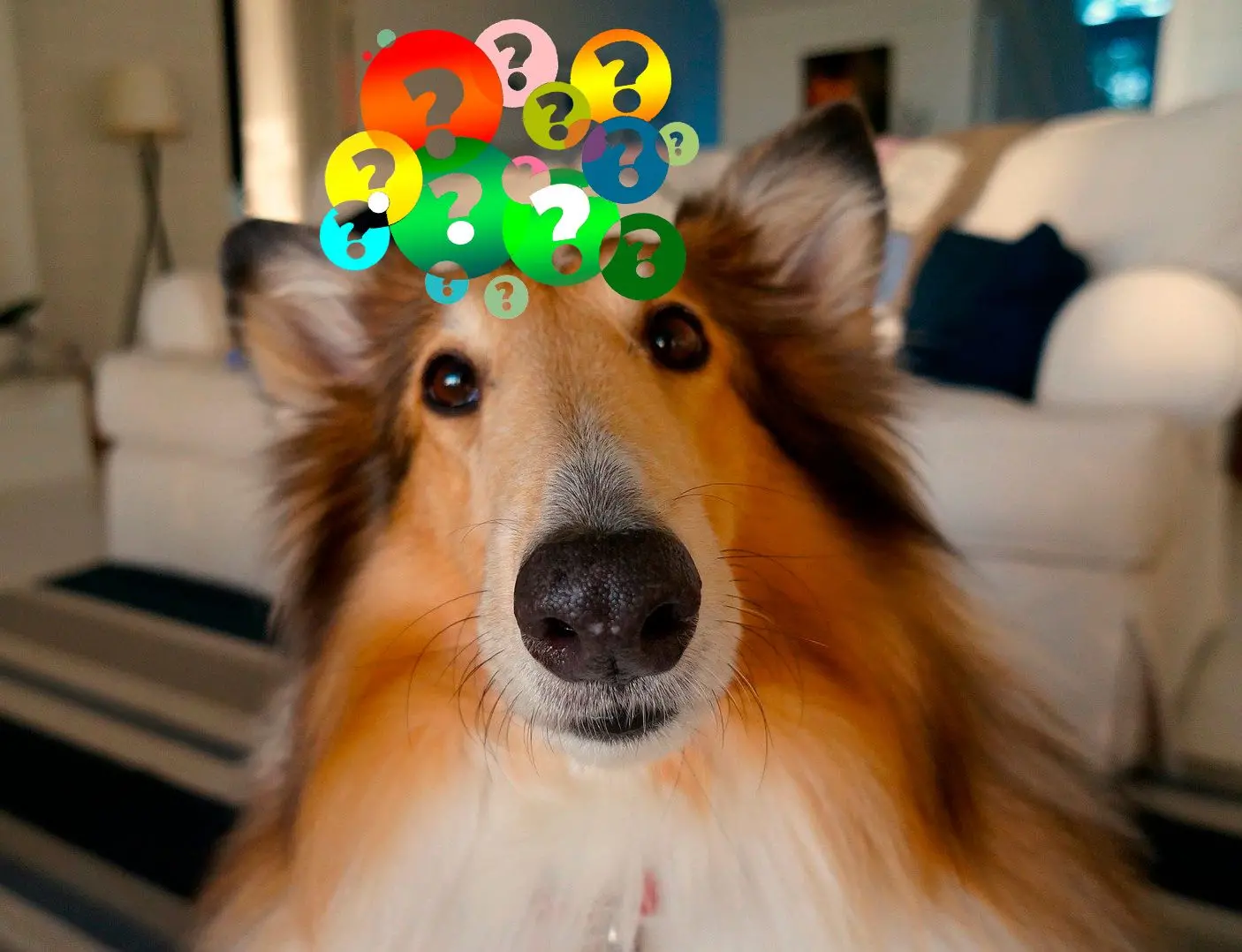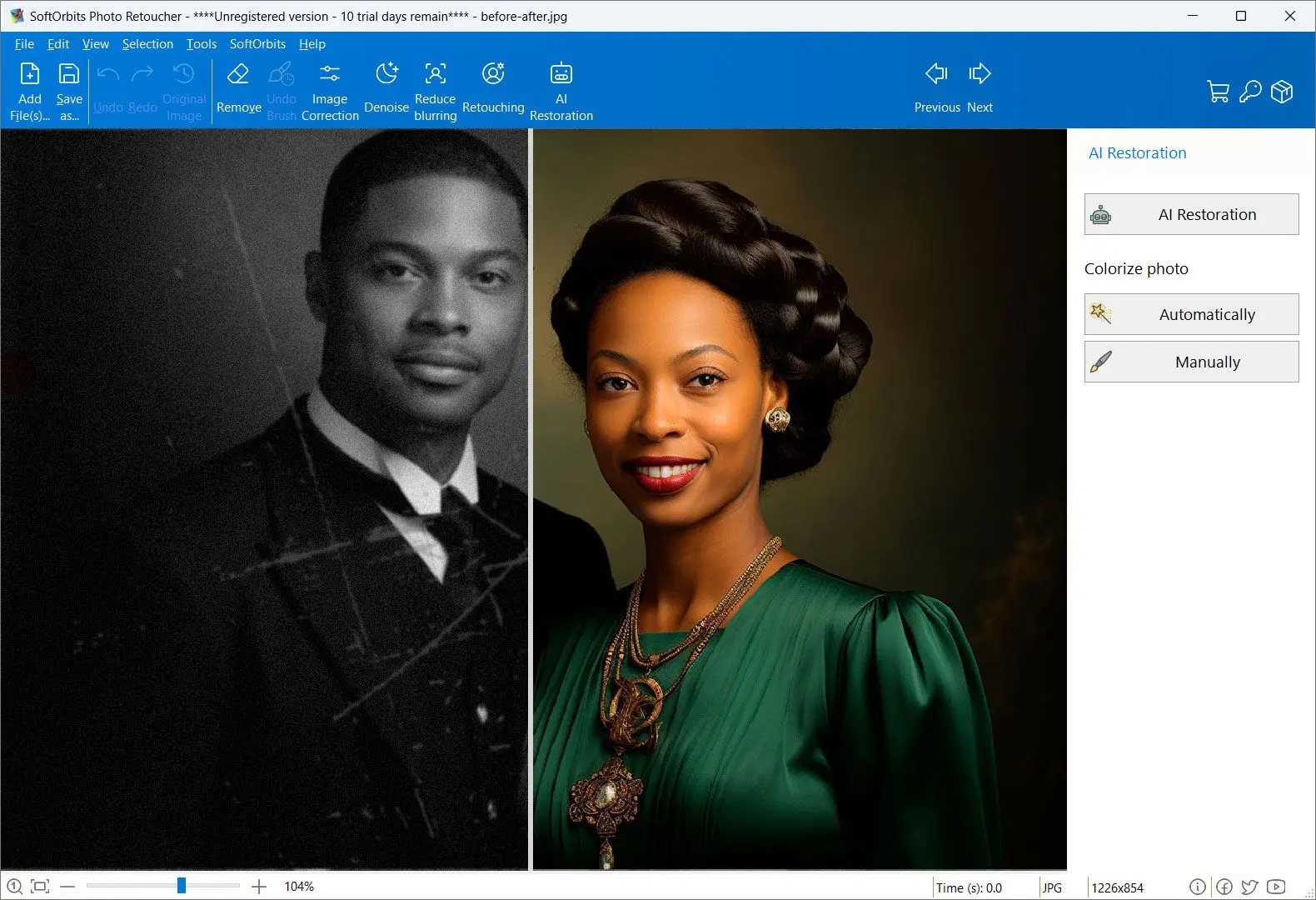Avantages:
Interface utilisateur conviviale conçue pour les débutants.
Inclut des outils automatiques et manuels pour plus de flexibilité.
Offre des fonctions de restauration supplémentaires telles que la suppression des imperfections et la correction des couleurs.
Inconvénients:
Nécessite un abonnement pour une fonctionnalité complète.
Capacités de traitement par lots limitées.
Pas une solution basée sur le cloud, nécessitant une installation locale.
En tant que photographe professionnel et expert en logiciels, je privilégie les logiciels dotés d'algorithmes robustes de suppression de la poussière et des rayures, d'un contrôle précis des outils d'édition et d'une compatibilité avec divers formats d'image. Le logiciel doit offrir des options de restauration automatiques et manuelles, permettant une flexibilité dans le traitement des différents niveaux de dommages. De plus, une interface conviviale et des performances efficaces sont des facteurs cruciaux dans la sélection d'un outil fiable de suppression de la poussière et des rayures.
Paul
Caractéristiques
Après suppression des rayures, des taches, des horodatages, etc., l'utilisateur peut également traiter son image avec le programme d'édition.
Correction d'image
Aucune photo ne peut être entièrement restaurée sans de légers ajustements de luminosité, de contraste et de balance des blancs.
Cliquer sur l'option Correction d'image dans la barre d'outils permet d'accéder à différents réglages d'éclairage tels que le contraste, la teinte, le gamma et la température.
L'utilisateur n'aura pas à ouvrir d'autre logiciel pour obtenir l'exposition parfaite !
Il existe aussi un bouton Correction Auto. Le programme ajuste alors les paramètres pour fournir l'exposition et la balance des blancs correctes.
Option Colorisation
Photo Retoucher propose aussi une option de colorisation automatique. Cette option se trouve dans la liste des outils en haut.
Quelle que soit l'image en noir et blanc, le programme analyse les zones et les remplit de différentes couleurs. Ajouter des couleurs à une photo fanée la ravive
Outils de nettoyage manuel
Certaines zones peuvent ne pas être supprimées en une seule fois avec des images très endommagées. Dans de tels cas, vous pouvez essayer d'utiliser les trois options de restauration suivantes, qui offrent plus de contrôle sur la manière dont la tache sera supprimée :
Outil Tampon de duplication
Les fonctions de tampon de duplication sont une aubaine pour les photographes, car elles leur permettent de reproduire une partie de l'image sur une autre partie. Vous pouvez dupliquer une fleur ou un bokeh sur votre photo ou masquer toute zone endommagée avec une zone propre.
Photo Retoucher possède un outil Tampon de duplication dans sa barre d'outils. Vous pouvez choisir manuellement la zone utilisée pour couvrir la rayure ou la tache.
- Après avoir ouvert la photo, sélectionner l'icône Tampon de duplication dans la barre d'outils. Le pointeur de la souris prend alors la forme d'une croix.
- Sélectionner ensuite la zone de référence, qui sera dupliquée pour recouvrir la partie de la photo à modifier. Ajuster la taille de la brosse avant cette sélection. Augmenter la taille de la brosse pour dupliquer une grande zone, par exemple des coquillages sur une photo de plage.
- Maintenir la touche Alt enfoncée, cliquer avec le bouton gauche de la souris, puis peindre sur la zone cible. Pour restaurer une ancienne photo, sélectionner une zone propre correspondant à l'arrière-plan de la zone endommagée.
- Une fois le clonage terminé, il faut tamponner la partie défectueuse de l'image. Relâcher la touche Alt, cliquer avec le bouton droit de la souris et commencer à se déplacer sur la zone défectueuse.
- Au fur et à mesure des clics et du coloriage, la zone sélectionnée est reproduite sur la zone défectueuse de l'image.
Cette méthode est très efficace pour nettoyer les petites rayures qui ont endommagé différentes parties de l'image. En sélectionnant d'autres zones à cloner – en fonction de la couleur de fond – il est possible de masquer la rayure par petites étapes !
L'outil de duplication, tel qu'il est connu dans Adobe Photoshop, Inkscape, GIMP et Corel PhotoPaint, est utilisé dans l'édition d'images numériques pour remplacer des informations d'une partie d'une image par des informations provenant d'une autre partie. Dans d'autres logiciels de retouche d'image, son équivalent est parfois appelé tampon de duplication ou pinceau de duplication.
Wikipédia
Outil Doigt
Comme son nom l'indique, vous pouvez utiliser l'outil Doigt pour mélanger et estomper une partie de l'image avec son environnement.
Un simple clic sur la zone affectée permet de fondre la tache dans l'arrière-plan et de la rendre moins visible.